え~、まあ、うん、YAMAHA のネットワークパワードスピーカー NX-N500 である。
何でこうなった・・・?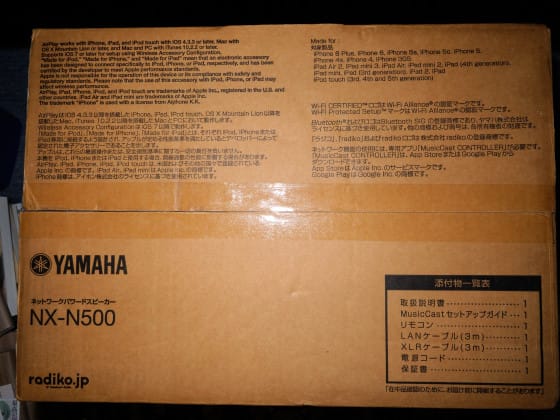

中身はこんな感じ。


筐体はMDFで、表面は梨地状の仕上げ。
見るからにモニタースピーカーって感じで、NS-B330 とはまた違う雰囲気を纏っている。
サランネットも付いてないし・・・。
ネットワークパワードスピーカーって付いている様に、当然ネットワーク対応。
さらに、384kHz 32bit + DSD 5.6MHz ネイティブ対応 USB DAC 付で、おまけにバイアンプ構成アナログ方式パワーアンプと言う豪華仕様。
そりゃ音に期待しちゃいますがね。
で、早速 dynabook に接続・・・、の前にドライバの導入から。
とりあえず dynabook の周りから NS-BP200 及び AI-301DA 、サブウーハーを撤去。
セッティングと接続を済ませて、スイッチを入れる前に YAMAHA のホームページからドライバをダウンロードしてインストール。
左右のスピーカーそれぞれにアナログアンプが付いているバイアンプ構成なので、電源ケーブルも当然2本出ており、取り回しに苦労した・・・。
因みに、左右のスピーカーはバランスケーブルと LAN ケーブルで接続するようになっている。
あ、机への直置きはいやだったので、インシュレーターの三点設置をした。
電源を入れ、音声の出力先を NX-N500 に設定。
その後、foober2000 の ASIO ドライバの設定と SACD ドライバの導入と設定を行い、DSD のネイティブ再生環境を構築する。
で、再生をしてみるがいきなり問題発生。
WAV ファイルの再生は問題無いのだが、DSD ファイルの再生が途切れ途切れになってまともに再生出来ない。
色々セッティングをいじってみたけど全く改善しない。
悩んだあげく、SACD ドライバのバージョンを一つ落としてみたら見事解決。
Ver.0.9.6 は上手く動かないみたい、Ver.0.8.4 でないとダメみたいだね。
結果、無事に音は出たんだけど・・・、これが酷い音。
ウーファーが上手く動いてないようで、中音域が全くと言って良いほど出ていない。
しばらくエイジングをしていたら徐々に音は出てきたが、30時間ほどエイジングをした後でも中音域の低音側の出が悪く、音が薄く感じる。
「うーん、こりゃあ大失敗か?」と思ったが、とりあえずエイジングを続行。
一日中ならしっぱなしにして放置する事80時間。
徐々に音が変わって行き、ウーファーの動きが良くなってきたのか音の厚みが出てきた。
うん、この音なら納得だね。
上から下まできれいな音がしている。
高音域の抜けも良いし、中音域の音の厚みもある。
低音も、さすがに重低音が響くって事は無いが、ほどほどの量の締まった低音が出ていて、良い感じで有る。
ただ、NS-B330 と比較すると響きは少なく、モニターライクな感じはする。
どちらが好きかって言われると、NS-B330 かなぁ。
でも、NX-N500 がダメな訳では無く、どちらかって言うと NS-B330 の方が好みって言うだけ。
NX-N500 も十分良い音だし、好きな音でもある。
オーディオ寄りの音か、モニター寄りの音かって言う違いで、どっちかって言うと、オーディオ寄りの音のほうが好きだって言うだけの話だ。
どっちもちゃんと YAMAHA らしい音だよ。
と言う訳で、エイジングは100時間ほどで終了する事とした。
でね、この NX-N500 には、NS-B330+A-U671 には無い大きなメリットがある。
それは、ネットワーク対応って事。
iOS デバイスに「MusicCast CONTROLLER」をインストールすると、NX-N500 を Wi-Fi 経由でコントロール出来るのだ。
ボリューム、電源、入力切り替えの制御はもとより、web ラジオを鳴らしたり、iTunes のプレイリストを使っての音楽再生までこなしてしまう。
ちなみに Mac からは Air Play による iTunes の再生も出来る。
これ、非常に便利。
音楽再生にわざわざ dynabook を立ち上げなくて良いのだ。
iPad Pro や iPhone 6S Plus から Wi-Fi 経由で手軽に音楽を再生出来る。
当然充電しながらでも全く問題無い。
で、入力元は左スピーカー、ツイーター下の LED で確認出来るようになっている。
いや、この環境は思った以上に快適だわ。
唯一の不満は、Windows 機からのワイヤレス環境での音楽再生手段が無い事。
Windows 用のアプリも作って欲しいなぁ。
とは言っても、YAMAHA はソフトウェアをあまり得意としてないみたいだから、望みは薄いかな。
あ~、でも USB 接続での再生と Wi-Fi 接続での再生、音が違うなぁ。
同じ DATA を再生してるんだけど、音の厚みが違う気がする。
USB の方が音が厚い気がするぞ。
Windows 機だとアップサンプリングはされずに出力されてるはずだから、同じ音がするはずなんだけどなぁ。
う~ん、何故だろう・・・。
と言う訳で、スピーカーと USB DAC 付きアンプが余っている訳だが、誰か要る?
放出出来るのは TEAC のアンプ A-H01 とスピーカー LS-WH01、同じく TEAC のアンプ AI-301DA と YAMAHA のスピーカー NS-BP200 かな。
私の正体を知っている友人達、欲しい物が有るならメールをおくれ。
ひっさびさに良さげな食玩を見つけて買ってしまった。
物はこれ、F-toysのF-22 ラプター、F-16 ファイティングファルコンである。
思わず大人買い。
ラプターが欲しかったんだもの・・・。
中身はラプター4種にファイティングファルコン5種+シークレット。
一箱に十個入っていて、中身はランダムのはずだったんだけど、開けてみたら重複無しの十種類入っていた。
つまり、ノーマル9種+シークレットのフルコンプ。
うーん、こんな事もあるんだ・・・。
これがF-16 サンダーバーズ仕様。
こっちがラプター。
で、これがラプターのシークレット。

ステッカーが違うだけ?
とりあえずノーマルのラプターを組んでみた。

物はなかなか良いとは思うんだけど、モールドのかみ合わせがあまり良くないなぁ。
まあ、食玩だから、こんなもんカナ。
F-16は出来が酷すぎ。
モールドはまともにかみ合わないし、塗装はズレていて杜撰も良い所。
水平尾翼の取り付け部は細すぎて、ちょっと触っただけで折れてしまう。
これで600円もするんだから、F-16だけだったら誰も買わんぞ。
まあ、だからラプターとの抱き合わせにしたんだろうけどさ。
もう一つ、F-18F/EA-18G スーパーホーネットも買ってみた。
これは一個しか買ってない。
一個目で F-18F が出たからね。
あ、因みに「EA-18G グラウラー」ってのは、F-18F の電子戦装備型の事で、機体としてはほぼ一緒。
ホントは「F-18E(単座型)」が欲しかったんだけど、お金も無い事だし、諦めた。
他に作りたいプラモデルがあったしね。
で、その「作りたいプラモデル」の前にちょっとリハビリで小物を作ってみた。
一つ目はこれ。
宇宙戦艦ヤマト2199の「コスモゼロ」である。
いや、松本メカ、なんだかんだ言いつつ好きなんだよね。
特にこの「コスモゼロ」は好きなんだ。
無意味な翼端のトンガリが何とも言えず・・・。
ついでにぬえぬえしい(今じゃ意味が通らんか・・・?)メカも好き。
だから、この後出てくる河森メカも好きなんだよね。
で、組んでみた。
とは言っても、ゲート処理をして塗装もせずに素組みしただけ。
あ、そのままだとあまりに寂しかったんで、スジ彫りにスミ入れはしてみた。
うーん、キャノピーぐらいは塗った方が良かったかなぁ。
もう一つこれ、「マクロスデルタ」の「VF-31J ジークフリード [ハヤテ・インメルマン機]」である。
俺が作るんだから、当然ファイターモード。

しかし、主人公の名前が「疾風」+「インメルマン」かよ。
確かにどっちも戦闘機つながりではあるけどさ・・・。
あ、この主人公、誕生日が友人と一緒だわ。
敵役のメカ・・・、元ネタはどう見てもあの機体だよね。
もうちょっとヒネろうよ・・・。
調子に乗ってもう一機組んでみた。
今度はスジ彫りにスミ入れをして。
スミ入れって、組む前にやらないと上手くいかないんだよね。
見てわかる通り、左がスミ入れした物。
裏側はこんな感じ。

因みに、このスミ入れってちょっとしたコツみたいな物が有って、明るい色のプラスティックにはグレーのスミ入れペンを、濃い色には黒を使っている。
白に黒のペンでスミ入れをすると線が濃くなり過ぎて浮いてしまうのだ。
で、はみ出すのを気にせずスミスジ彫りをなぞった後、指で余分なスミをこすり落とす・・・。どっちかって言うと、ウエザリングに近いかもしれない。
ええっと、この後食玩のデカール張りをやって勘を取り戻したら「本命」にかかろうかな。
「本命」の話はまた今度ね。
いや、実は「本命」も第五弾位まで有るんだけど・・・。
今手元に届いているのは第三弾?までかな。
と言っても、地震の話では無いぞ。
地震の方は未だに時々揺れているが、本震の時ほど強く揺れる訳では無いので、「ああ、またか・・・。」って位の感想しか無い。
被災された方々からは、「何を呑気な事を言っているのか!」と怒られそうではあるが・・・。
えーっと、またちょっと買い物をしてしまった。
一つ目はこれ。
OPPO の USB DAC 付きポータブルアンプ、HA-2 である。
VAIO Z と iOS デバイス兼用で使う為、色々と検討した結果、これが良かろうと考えて決定した。
X20i のハイレゾでの音を聞きたかったってのも購入した動機の一つだけどね。
中箱はこんな感じ。
本体はこんな感じで入っていた。

同梱物はこれだけ。
本体と iPhone6 の大きさ比較。


接続はこんな感じ。
あ、接続ケーブルは別に短い L 字型コネクターの物を購入した。
もっとも、本当につないで使うのは iPhone 6S Plus か iPad Pro なんだけどね。
各スイッチとコネクター部。


ボリュームスイッチ。

これが別途購入した接続ケーブル。
プレイヤーアプリは、前回購入した「KaiserTone」。
最初接続した時、なかなか上手く認識してくれなかったんだけど、アプリを立ち上げ直したら無事認識してくれたので安心した。
実はこのアプリ、HA-2 の動作確認済みアプリに入ってなかったので、ちょっと不安だったのだ。
HA-2 を選んだ最大の理由が、Lightning - USB 3カメラアダプタを使わなくても 384kHz 32bit で認識してくれるって事だったからね。
因みに、DSD 128 もネイティブモードでの再生も可能。
Mac Book Pro でも標準ドライバで無事認識、動作した。
問題は Windows 10 。
専用のドライバをインストールしたんだけど、Windows 上からは 192kHz 32bit までしか設定出来ない。
foober2000 はちょっと苦労はしたけど、ASIO ドライバと SACD ドライバをインストールして DSD 128 まで再生出来るようになったけどね。
384kHz 32bit での再生は、そんなデータを持っていないので、未確認。
Windows 10 上で設定出来ない件は、現在 OPPO に問い合わせ中。
音の感想は、まあまあかなぁ。
直接つないだより音はすっきりしていて、低音の出も少し良くなっているような気がする。
beats studio wireless より音は良いなぁ。
特に X10 での音が気に入った。
今は、X20i と X10 , X11 を入れ替えながら聞いてみている所。
あ、Bass+ のスイッチは切っている。
これを入れると確かに低音は強くなるのだが、音が不自然になるので気に入らないのだ。
せっかく無線化していたのに、有線に戻ってしまったのだが・・・、まっ良いか。
次は、これ。
ウイルスバスタークラウド 10 。
今頃になってウイルス対策である。
まあ、変なサイトは見てないし、怪しいメールはプレビューさえせずに削除しているので、リスクは限りなく低くはあったんだけどね。
セキュリティパッチはすぐ適用していたし、公開しているメアドはフリーメールにしてるしね。
実際、インストールしてすぐフルスキャンをかけたけど、全く検出されなかったし・・・。

それも3年、3台インストール版が二つ。
Mac が2台、Windows 10 機が3台、iOS デバイスが3台有るので、二つ買わないと足りないのだ。
うん、それでも足りて良いよね。
ホントはもう一つ必要なんだけど、ほとんどネット接続をしない Windows 機1台と iPone 6S Plus にはインストールしていないのだ。
この2台はそのうちに対処しよう・・・。
で、最後が写真は無いけど、無線LANルーターである。
今までも ac 対応の物を使っていたんだけど、通信速度の遅い安いルーターを使っていた為、アクセスが遅かったのだ。
今回、同じメーカーの発売されたばかりの高速な物と入れ替えたのさ。
到着してびっくり、通信速度がかなり上がっている物なのに、これまでの物よりかなり小さい。
とりあえず入れ替えて早速設定。
セキュリティ関係の設定をして、ユーザーネームとパスワードも当然変更。
パソコン、iOS デバイス側も変更して接続。
うん、すごく速くなっている。
デスクトップ機のソフトで確認したら、これまで 54Mbps 位しか出てなかったのに、10倍以上 780Mbps 位の速度が出ている。
電波強度も上がったかな?
うん、入れ替えて良かった。
これに関しては大成功である。
ああ、眠い・・・。
ここ2日、あまり眠れていないぞ。
いや、大変な事になっている熊本あたりの方々に比べると、被害が出ていない分だけすごくましな状態ではあるのだが、それでも夜中に再々大音量で鳴り響く携帯からの「緊急地震速報」、それが無くても始終揺すられているような状況は眠れる物では無い。
万一を考えれば「緊急地震速報」を切る訳にもいかないし・・・。
ついでに今日は朝から病院の日。
病院で待っている間にも鳴り響く「緊急地震速報」。
それも、待っている人数分の音声多重モード。
みんなで顔を見合わせて苦笑いをするしか無いよ・・・。
いい加減揺れるのにも慣れたぞ。
「あ~、また揺れてる。」って感想しか持てなくなってきている・・・。
でも、今日が土曜日で良かったかも、たぶん会社は大変な事になっている気がする。
月曜日までに復帰してるかなぁ。
多分友人のうち何人かは仕事が大変な事になっていると思う。
申し訳ないが、手伝う事は出来ないから頑張ってくれとしか言い様が無いが・・・。
乗り切ったら、慰労の為の飲み会でも企画しようかな。
実際に大変な目に合われている方々からすれば、「それ位でガタガタ言うな!」と怒られそうであるし、単純に眠いだけで普通に生活出来る事はすごく幸せなんだけどね。
この災害の早期の収束と復旧を祈っています。
え~っと、ハイレゾ対応のイヤホンを買った。
モノはこれ、表題通り Klipsch X20i である。
さすがに良いお値段がするだけ有って、こんなきれいな木箱入り。
まあ、合板だけどね。
木箱を開けると紙の箱が入っていた。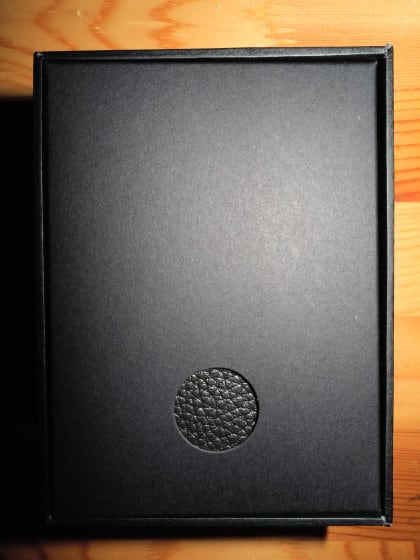
で、X20i 本体。
同梱物。
イヤーチップ一式とケーブルクリップ及び、本革製ウォレット。
ウォレットはともかく、ケーブルクリップは使えそうに無いなぁ。
本体の拡大。
スリムタイプMのイヤーチップが装着されていたんだけど、俺には大きいのでSタイプに交換。
ちなみに、同じSタイプのイヤーチップをつけた X10 はこんな感じなので、大きさの差がわかると思う。
リモコン部。
SSMCX コネクター部。
ここでコードを切り離してリケーブルが出来るようになっている。
コードの分岐部と 3.5mmピンプラグ。
4極のリモコン用プラグ。
なぜこの時期に買おうかと思ったかって言うと、ハイレゾ仕様のイヤホンを持っていなかったので一つは欲しかったってのと、Klipsch 初の2 Way BAドライバの音に興味があった事 (元々 Klipsch の音が好きだって言うのもあったし・・・。) 、発売されてあまり経っていないこの時期なら、まだ偽物は出回ってないだろうと思った事などいろいろと考えた末。
まあ、まだあまりハイレゾ音源は持ってないんだけどさ・・・。
i (iOS デバイス用リモコン付き) モデルではあるんだけど、iOS デバイスは三つほど持ってる (iPhone 6S Plus はミュージックPlayerと化してる) し、交換用のケーブルも出るようだから、リモコン無しにも出来るだろうと予想してるしね。
ただし、iOS 標準のミュージックPlayerはハイレゾに対応していないので、ハイレゾ対応のプレイヤーアプリも必要。
今回は、「KaiserTone」というミュージックPlayerアプリを App Store から購入。
購入は amazon から。
だって、正規ストアより一万円以上安いんだよ。
まあ、偽物の可能性も出てくるんだけど、マーケットプレイスでは無く amazon の直販で、発売間もないこの時期なら偽物の可能性は低いだろうと予想したんだ。
実際届いた物は Klipsch 国内輸入販売代理店である「フロンティアファクトリー」扱いの物だったし、Klipsch のホームページから直リンクが張ってあったから間違い無く本物。
Klipsch がやっている「イヤーチップアフターサービス」に申し込んだ際、打ち込んだ製造番号も問題無く通ったんで大丈夫だと思う。
さて、肝心の感想。
使用感は、写真を見てわかるように X10 よりかなり大きく、重くなっている。
決して他のイヤホンと比べて大きい訳では無いんだが、それでも X10 や X11 と比べると耳への負担は大きくなっている。
うーん、俺的にはぎりぎり許容範囲かなぁ。
これ以上大きいと耳が痛くて使えないって言う限界ライン。
リモコンは位置が上に付き過ぎていて正直使い辛い。
まあ、リケーブルの都合上、あまり下げられなかったって事情も有るんだろうけど・・・。
リモコン自体が見えないから操作は手探りにならざるを得なくて、さっと操作は出来ないね。
慣れれば何とかなるんだけどさ。
ケーブルは、ツルツルとした表面のスモークのかかった透明なタイプで、中のツイスト線が見える物。
スクラッチノイズは無くは無いけど、そんなにひどくは無い。
X10 や X11 と比べると大分太くてちょっと堅い感じ。
断線に対しては強いかも。
で、音なんだけど、うーん、難しいなぁ。
2Way BA ドライバなんだけど、音のつながりは良く、不自然な感じはしない。
低音側のドライバは、X10 と同じ KG-926 、でも音の傾向は少し違う。
全体の響きが増えて、低音の出も良くなってる感じ。
高音側は 2Way ドライバらしく伸びも良くなっている。
全体的に重心が高音側に移動して、反響音が大きくなっている感じかな。
ただ、この反響音が大きくなっているってのがくせ者で、なんとなく音が濁って聞こえる。
X10 と聞き比べるとよくわかるのだが、X10 の方がすっきりとしてきれいな音に聞こえるのだ。
この「音がきれい」って言う点では、X11 より X10 の方が上。
まあ、X10 と X11 の差はあまり大きくは無いんだけどさ。
音の解像度も X10 の方が高い感じがするし。
耳への負担も X10 の方がかなり少ないしね。
だけど、きっとこの辺が未だに X10 の人気が衰えない理由なんだろうなぁ。
但し、音の濁りはエイジングが進めば良くなる可能性は有る。
可能性は有るんだけど、BA 型って、エイジングの影響があまり出ないからなぁ・・・。
とりあえずもうちょっとエイジングを続けてみよう。
うーん、低音も良く出てるし、高音の伸びも良いと思う。
音の響きも良いし、全体的に良く出来ている。
大きく重くなっているのも 2way BA だから仕方が無いし・・・。
ただ、期待が大きかったって事もあるかもしれないが、コストパフォーマンスって観点から考えると今イチかなぁと。
X10 を買って満足してた方が幸せだと思うぞ。
昨日、発注していた椅子が到着した。
今まで使っていた椅子がもうボロボロで、前々から買い換えたかったのだが、今回ようやく発注まで至ったのだ。
今回の椅子に対する要求項目は、ヘッドレストが有る事、座り心地が良い事、素材が PU レザーでは無い事の三点。
で、ネットの販売サイトを物色して回って、良さげなこれにしてみた。
TORRETTA-BL ゲーミングチェア アロジー Torretta ブルー である。

写真を見ればわかる通り、車のシート型の椅子で有る。
これならヘッドレストは付いてるし、座り心地もよさそう。
長時間座って行うゲーム向けの椅子だから、リラックスできるんじゃ無いかと思ったのさ。
で、このタイプのモノで、座面の素材が PU レザーではないものを探していたらこれに行き着いたのだ。
ホントはこれのグレーを買おうと思っていたら、タッチの差で売り切れ。
まあ良いか・・・、って事でブルーにしてみた。
青好きだし。
と言う事で発注したら、これが最後の1台だったらしく、リストからブルー消え、なんかびみょーな色しか残ってないみたい。
良かった・・・。
発注も済み、モノの発送を待っていたのだが、昨日発送メールが来たので、所在を確認したらすでに配達済みだったという・・・、発送メールが遅いってば。
家に帰って早速組み立て。
いや、ドタバタしたよ・・・。
組み立て説明書が英文ってのは良いとして、同梱パーツの写真と実際のパーツが合わない。
六本必要なねじが五本しか写ってないとか、必要なパーツが一つ写ってないとか・・・、まあ色々いい加減。
それもそのはず、これ、ラベルを見たら中国製。
作りも微妙。
リクライニング部のカバーはサイズが合っておらず、カバーを広げながら無理矢理ねじどめをしなきゃならなかったし、ガスシリンダーカバーは押しつぶされて変形していたし、ベース部の塗装も一部変色しているし・・・。
座面の布も思っていたより安っぽい。
背面や側面はビニール張りだし、布の末端の処理も雑。
うん、中華クオリティーって感じだね。

キャスターは、デザインなのか華奢に出来ていて、耐久性がちょっと心配かも。
結構な金額したのになぁ~。
でもまあ、組み立て終わったらそれなりに見られるようになったし、座り心地も上々。
付属品の枕 (中の綿の詰め方が雑で、変形してたのはご愛敬) とランバーサポートもなかなか気持ちいい。
座面の高さはもうちょっと低い方が好みだけど、前の椅子と一緒に買っていたオッドマンとの高さの兼ね合いがちょうど良く、リクライニングを倒してオッドマンに足を上げるとめちゃめちゃ気持ちいい。
うん、買って良かったかも・・・。
少なくとも今までの椅子のように、剥げた PU レザーの表面のビニールやその下地があっちこっちに張り付きまくって、掃除が大変な事態に陥らなくて済む。
バスタオルで覆って、直接椅子に触らないようにしなければならなくて、バスタオルがズレないよう結構気を遣いながら座っていたんだよ。
割と大変だったんだぞ、いやホントに。
これで安心して机に向かえるってもんだ。
それからもう一つ到着したモノが・・・。
VAIO Z 用に買ったポータブルストレージ、「アイ・オー・データ機器 USB3.0/2.0対応 ポータブルハードディスク 「超高速カクうすLite」 ブラック 2TB HDPF-UT2.0KC」である。
中は、こんな緩衝材で保護してあった。
で、中身はこんなの。

結構薄くて軽い。
BUFFALO 製品は色々とトラブった経験が豊富なので、I-O DATA 機器のモノをチョイスした。
容量は 2TB 。
これに色々な DATA を入れて持ち歩こうかな・・・と。
現在運用テスト中。
え~っと、表題通り、その他諸々のその後の報告などを・・・。
まず、VAIO Z。
とりあえず、順調だが、スリープからの復帰時に Wi-Fi が切断され、 ネットワークが表示されなくなるトラブル発生。
コントロールパネルで調べてみると、ネットワークアダプタが無効になっており、これを有効に設定し直すと復帰する状態。
ちなみに、スリープ時にもネットワークはそのまま保持するよう設定してあるのだが。
VAIO のサポートと相談して、一度デバイスドライバを削除して再導入してみた。
その後は今のところ再発してはいないが、やっぱりちょっとネットワークが不安定。
まあ、大した事は無いので様子見をしていたのだが、VAIO のサポートから電話がかかってきて、ノンオフィシャルなドライバを入れて様子を見てくれと言ってきた。
とりあえず、安定してくれればいいやと OK して、指示に従って Wi-Fi 関係のドライバを二つアンインストールして、VAIO 提供のドライバをインストールし直した。
その後しばらく使ってみたが、今回は非常に安定していて、満足している。
で、今日また VAIO のサポートから様子伺いの電話がかかってきた。
うん、ちゃんとその後まで Follow してくれて、しかも休みで有る日曜日に電話をしてくれるところが良いね。
ウイークデーの昼間に電話されても困るもんなぁ。
VAIO のサポート、すごく良いと思うぞ。
ついでに VAIO Z 、実際運用してみるとすごく使いやすい。
何よりコールドスタートの起動時間がすごく短い。
ホントにあっという間に立ち上がる。
クアッドコアの dynabook よりめちゃくちゃ早い。
ストレージの差だと思うけど、PCI Express x 4 , NVMe対応の SSD は伊達じゃ無いね。
ハイブリッドドライブとはいえ、HDD とは比べものにならないくらいアクセスが早いぞ。
休止状態からの復帰とあまり変わらない時間で立ち上がるんだもの。
んで、VAIO Z 用にモノを二つほど購入。
一つは SD カード。
SanDisk の 256GB SDXC-1 の SD カード。
これでストレージの容量が 1.5倍になった。
これは DATA 用のストレージにする予定。
もう一つは、Pionner のポータブル Blu-ray ドライブ。


トレイ式では無く、スロットインタイプ。
インターフェイスは USB 3.0 。
Pioneer のドライブは信頼できるし、トレイ式はディスクの取り付け取り外し時にディスクに負担がかかりそうな事と、取り付け時にドライブが動いてしまうのがいやだった事も有り、スロットインタイプにした。
動作チェックは問題無し。
ただし、少し振動が出るかな。
普通において使う分には全く気にならない程度の振動だけどね。
あ、一応 Windows 用って事になっているけど、普通にMac でも動作した。
当たり前だけどね。
次、iPad Pro 他。
iPad Pro は相変わらず大活躍。
うちの中で LAN に接続されていれば、iPhone にかかってきた電話を iPad Pro で受けられる為、常に iPad Pro を持ち歩いている。
ネットは不自由なく使えるし、LAN 上のストレージに置いてある動画も見られる。
もっとも、このブログを書く時など文字入力が伴う時は、VAIO Z を使ってはいるが・・・。
ちなみに、Mac Book Pro mid 2012 は、リビングで活躍、mid 2015 は PC オーディオのプレイヤーとして、NS-B330 をならしている。
NS-B330 は、相変わらず良い音を聞かせてくれている。
まあ、特徴が無い音って言えばそうなんだけど、逆に言うと素直で自然な音で、全く聞き疲れしなくて、BGM として音楽を流しっぱなしにして聞いている身としてはすごく助かっている。
何と言うか、歪みの無いきれいな音って感じで、とても気に入っているしね。
iPhone 6s Plus の手帳型ケースの手入れをしてみた。
ちょっと傷が目立ってきたので、ずいぶん前に買っておいた「ラナパー・レザートリートメント」を塗ってみたのだ。
これ、傷は目立たなくなるのだが、革の色が濃くなってしまうのが欠点。
ちなみに、使用前。

こっちが使用後。

元々、光沢の無いタイプの革だったのだが、半光沢って感じになった。
うん、これはこれで良い感じで有る。
この、「ラナパー・レザートリートメント」だが、塗った直後はちょっとベトつくのが、しばらく置くと油分が吸収され、さらっとした手触りに変化する。
まあ、手入れ後の手の方はベトベトになるので、石鹸での手洗いは必須になるのだが・・・。
ちなみにこんなやつね。


中身はこんな感じで、固形ワックスみたいな物。
iPhone 6 はケースを替えた。
今までのやつは革が薄く、使い込まれてヨレヨレになってしまったのと、質感があんまり気に入ってなかったので、思い切って替える事にしたのだ。
今回のケースは、「栃木レザー」製のもの。


さすがは「栃木レザー」で、革が厚く、本格的な “革っ!” って感じなんだけど、その為に電話をかける時も折り返すのは無理。
まあ、特に不自由は感じなかったけどね。
内側の革はかなり薄い。
合皮?本革?よくわからんけど、まあ良いか・・・。
あと、普通の手帳型ケースよりちょっと大きいね。
その分、落とした時の本体への影響が抑えられるかな。
また、マグネットなどは付いてないので、蓋は完全に閉まらないけど、今までのケースもそうだったから、あまり気にはならないかな。
それから、iPhone 用の充電スタンドを購入。
iPhone 6s Plus を取り付けるとこんな感じ。
え~、ただしイヤホンジャックカバーを付けていると使えないし、今回購入した「栃木レザー」のカバーは周辺がちょっと大きい為、使えなかったけどさ。
dynabook はサブモニターをつないでみた。
母艦で使っていた 27 インチ、フル HD のものだ。
ただ、配置の関係で、モニターを左にしか置けなかったので、かなり使いにくい。
うーん、必要時しかつながないようにしようかなぁ。
それから、これも母艦につないでいた USB HDD ドライブを2台 dynabook につないだ。
これは、今まで母艦でやっていた処理の大部分を dynabook で行う様にした為。
残りの処理は、Mac Book Pro mid 2012 で行う事にした。
一番重い処理だったんで大丈夫かなと思っていたんだけど、処理をスタートさせて放置する事で対応している。
まあ、パソコンが複数有る事に頼った力業だけどね。
元々時間がかかる処理だから、放置で対応できれば処理時間が多少延びても問題無いと・・・。
で、使わなくなった母艦だが、母が使いたいと言うので、専用機としてリビングに設置した。
うん、どこからどう見てもオーバースペック。
LAN ケーブルが引き回せない所に置いたので、Wi-Fi アダプターを付けて無線で接続できるようにした。
と、言う所で、環境の改善と運用方法の変更は終了。
実はあと一つ、ボロボロになっている椅子を買い換えたのだが、まだ到着していないので、この話はまた今度ね。
しばらく前にプリンタサーバにしていたパソコンが壊れ、ネットワークからのプリントアウトが出来なくなっていたのだが、とても不便だったので、なんとかすべくプリンタアダプタを導入した
物はこれ、EPSON の PA-W11G2 である。


と、簡単に言っているが、ここまで色々と悩んでいたのだ。
最初は、使っていなかった VAIO Type P をプリンタサーバとして使おうかとやってみたのだが、どうやっても他のパソコンから認識せず、この案は断念。
続いて、USB デバイスサーバの導入を考えたのだが、プリンタとの双方向通信に対応した物がなかなか見つからなかったのと、上手く動いてくれる確証が得られなかった事も有り、これも断念。
Windows 10 搭載の、超格安パソコンを購入してプリンタサーバに仕立てるって事も考えたのだが、VAIO Type P の二の舞になりかねなかったので、リスクが高すぎ。
とまあ、悩み続けていたのだが、つい先日 amazon にてこのプリンタアダプタを発見した。
で、色々確認したら、うちのプリンタも対応機種に入っていて、双方向通信にも対応していそう。
発売は 2005 年と古いが、プリンタと同じ EPSON 製だし、なんとかなりそうだなぁと。
古いと言っても、ネット上ではまだ新品も流通している製品で有る。
でも、新品は結構なお値段がしてしまう。
そこで、「動きゃいいや!」と無謀な考えで中古品を購入。
なんと言っても、新品の 1/3 のお値段は魅力的。
と言う訳で、本日到着て、まず dynabook の設定を行ったのだが、導入するのにめちゃくちゃ苦労した・・・。
まず、中古品の為、導入用のソフトやドライバ関係が付いてなかった。
まあ、これは EPSON のホームページから落とせばいいやと軽く考えていたのだが、Windows 10 用には「プリンタウインドウ3」しか出ていない。
これを導入してみたが、接続先にネット上のプリンタが出てこない。
他にも必要なソフトが有るんだろうなと当たりを付けて、Windows 8.1 用のソフトを探す。
Windows 10 用の「プリンタウインドウ3」が有るからには Windows 10 でも動くはず。
と言う事は、Windows 8.1 用のソフトが使えるのではなかろうかと踏んだのだ。
で、PA-W11G2 用のネットワーク設定ソフトを落としてインストール、設定してみたが変化無し。
「中古だから、設定が違っているのかも。」と思って本体の初期化を行うがダメ。
ファームウェアが古いのかもと、ファームのアップデートソフトと最新のファーム本体を落としてインストールしてみたが、ファームは最新の物にアップされていた。
もうこの辺で「ウガ~!!」って感じになっていた。
FQA やらなんやらをあちこち見ながら原因を探っていた時、もう一つネットワークプリント用のソフトが有るのを発見、早速ダウンロードしてインストールする。
その後一度削除したドライバを入れ直すと、やっとネットワークプリンタが見つかった。
これを設定して、プリンタウインドウを開いてみるが、フィードバックが帰ってきていない。
んー、と考えて、Windows 10 用の「プリンタウインドウ3」を入れ直してやっとOKになった。
あ~、長かった。
ここまで2時間位かかったよ・・・。
でも、おかげで入れるべきソフトと、入れる順番はわかったので、VAIO Z へのソフト&ドライバのインストールと設定は問題無く終了。
しっかし疲れたな~。
え、Mac ?
これはね~、超簡単。
環境設定からプリンタを開けばすでにネットワーク上のプリンタが表示されているので、これを選んでやればドライバーのインストールから設定まですべて自動で行ってくれる。
やる事はクリックを3,4回行うだけ、これだけですべて終わりで有る。
mid 2012 に至っては確認したらすでに設定されていた。
うーん、勝手に設定が同期したのか、以前プリンタサーバ向けに設定していたのを自動で修正したのか・・・。
Windows での苦労はいったい何だったんだ・・・。
いくら何でも、かかる手間が違いすぎる。
ホントに Mac はユーザーフレンドリーなパソコンで有る。















